Tutorial Cara Install GNS3 di Ubuntu - GNS3 (Graphical Network Simulator) adalah software simulasi jaringan berbasis GUI yang digunakan untuk mensimulasikan perangkat jaringan, dengan GNS3 kita dapat melakukan simulasi perangkat jaringan yang cukup kompleks. Selain itu, perangkat yang ada di dalam GNS3 juga bisa kita koneksikan langsung dengan real network.
 Tidak seperti Cisco Packet Tracer yang hanya mendukung perangkat besutan Cisco saja, dengan GNS3 kita bisa melakukan simulasi perangkat jaringan dari berbagai vendor seperti Mikrotik, Juniper, dan tentunya Cisco IOS Router.
Tidak seperti Cisco Packet Tracer yang hanya mendukung perangkat besutan Cisco saja, dengan GNS3 kita bisa melakukan simulasi perangkat jaringan dari berbagai vendor seperti Mikrotik, Juniper, dan tentunya Cisco IOS Router.

Komponen Network Simulator GNS3
GNS3 bisa dikatakan sebagai software simulasi yang kompleks karena terdapat beberapa komponen yang terdapat di dalamnya, diantaranya yaitu :
# 1. Qemu
Qemu (Quick Emulator) merupakan aplikasi emulator untuk menjalankan sistem operasi virtual di dalam komputer, fungsinya kurang lebih sama seperti virtualbox dan vmware, hanya saja qemu lebih ringan. Di dalam GNS3, qemu biasanya digunakan untuk menjalankan network operating system RouterOS Mikrotik, meskipun bisa juga kita pakai untuk menjalankan operating system komputer seperti linux dan windows.
# 2. Dynamips
Dynamips adalah software emulator untuk menjalankan Cisco IOS, dengan dynamips maka kita tidak perlu real device untuk menggunakan router cisco untuk keperluan nge-lab, ini merupakan solusi murah bagi yang ingin belajar cisco namun tidak punya cukup uang untuk membeli perangkat asli.
# 3. Dynagen
Dynagen merupakan front-end dari dynamips dan berfungsi untuk menyederhanakan konfigurasi dari dynamips.
# 4. VPCS
VPCS (Virtual PC Simulator) adalah perangkat akhir (end device) yang ada di GNS3, VPCS bertindak seolah-olah seperti komputer PC yang ada di jaringan real, dengan VPCS kita bisa melakukan testing apakah jaringan yang kita konfigurasi sudah saling terkoneksi atau belum.
Cara Install Network Simulator GNS3 via PPA
Untuk menggunakan software network simulator GNS3, dulu kita harus menginstalnya secara manual dengan cara meng-compilenya dari source code satu persatu, tentu saja cara seperti itu kurang efisien dan memakan banyak waktu.
Namun sekarang GNS3 sudah tersedia dan bisa diinstall melalui repository PPA, jadi kita hanya perlu menambahkan repository PPAnya saja, kemudian lakukan update repository dan terakhir install dengan tool apt-get, pada tutorial ini saya menggunakan operating system Ubuntu 16.04 LTS dan versi GNS3 ketika artikel ini dibuat yaitu versi 2.2.5 (versi terbaru saat ini).
Berikut cara install GNS3 di ubuntu melalui repository PPA, buka console terminal lalu ketikkan perintah berikut satu persatu.
Kalau ditengah-tengah proses instalasi muncul seperti gambar di bawah ini, pilih saja Yes lalu tekan enter untuk melanjutkan proses instalasi, silahkan tunggu sampai selesai.
 Apabila proses instalasi GNS3 sudah selesai, sekarang buka software GNS3nya, ketika GNS3 dibuka untuk pertama kali biasanya akan muncul setup wizard seperti contoh gambar di bawah, disini kita bisa menentukan type server yang akan digunakan, type server ini berkaitan dengan lokasi penyimpanan project yang akan kita buat nantinya.
Apabila proses instalasi GNS3 sudah selesai, sekarang buka software GNS3nya, ketika GNS3 dibuka untuk pertama kali biasanya akan muncul setup wizard seperti contoh gambar di bawah, disini kita bisa menentukan type server yang akan digunakan, type server ini berkaitan dengan lokasi penyimpanan project yang akan kita buat nantinya.
Disini kita bisa memilih apakah project yang kita buat akan disimpan dan dijalankan di dalam komputer lokal atau melalui remote server, karena kita akan menyimpan dan menjalankan project di komputer lokal maka pilih saja opsi Run the topologies on my computer, lalu klik Next untuk melanjutkan.
 Selanjutnya akan muncul halaman Local server configuration, biarkan setingan default saja, selanjutnya klik tombol Next.
Selanjutnya akan muncul halaman Local server configuration, biarkan setingan default saja, selanjutnya klik tombol Next.
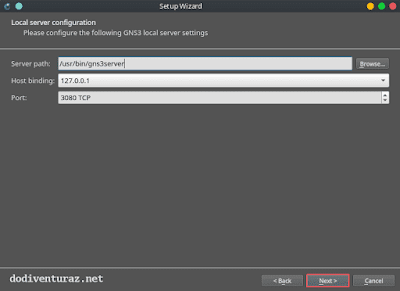 Kemudian akan muncul pesan Connection to local server successful yang menyatakan bahwa konfigurasi GNS3 ke local server sudah berhasil terkoneksi, klik tombol next, Setelah itu akan muncul halaman Summary yang menampilkan Server type, Path, Host dan juga Port yang digunakan, klik tombol Finish untuk menyelesaikan proses setup.
Kemudian akan muncul pesan Connection to local server successful yang menyatakan bahwa konfigurasi GNS3 ke local server sudah berhasil terkoneksi, klik tombol next, Setelah itu akan muncul halaman Summary yang menampilkan Server type, Path, Host dan juga Port yang digunakan, klik tombol Finish untuk menyelesaikan proses setup.
Sampai disini GNS3 sudah berhasil diinstall dan siap untuk dijalankan, berikut screenshoot contoh project yang saya buat di GNS3.
 Demikian tutorial cara install GNS3 di Ubuntu dan Linuxmint, sekarang kamu sudah bisa belajar merancang dan mensimulasikan jaringan dengan GNS3 sekalipun kamu tidak memiliki perangkat yang asli.
Demikian tutorial cara install GNS3 di Ubuntu dan Linuxmint, sekarang kamu sudah bisa belajar merancang dan mensimulasikan jaringan dengan GNS3 sekalipun kamu tidak memiliki perangkat yang asli.
Baca juga :
Demikian tutorial kali ini, semoga bermanfaat dan terimakasih.
Namun sekarang GNS3 sudah tersedia dan bisa diinstall melalui repository PPA, jadi kita hanya perlu menambahkan repository PPAnya saja, kemudian lakukan update repository dan terakhir install dengan tool apt-get, pada tutorial ini saya menggunakan operating system Ubuntu 16.04 LTS dan versi GNS3 ketika artikel ini dibuat yaitu versi 2.2.5 (versi terbaru saat ini).
Berikut cara install GNS3 di ubuntu melalui repository PPA, buka console terminal lalu ketikkan perintah berikut satu persatu.
$ sudo add-apt-repository ppa:gns3/ppa
$ sudo apt-get update
$ sudo apt-get install gns3-server gns3-gui
Kalau ditengah-tengah proses instalasi muncul seperti gambar di bawah ini, pilih saja Yes lalu tekan enter untuk melanjutkan proses instalasi, silahkan tunggu sampai selesai.

Disini kita bisa memilih apakah project yang kita buat akan disimpan dan dijalankan di dalam komputer lokal atau melalui remote server, karena kita akan menyimpan dan menjalankan project di komputer lokal maka pilih saja opsi Run the topologies on my computer, lalu klik Next untuk melanjutkan.

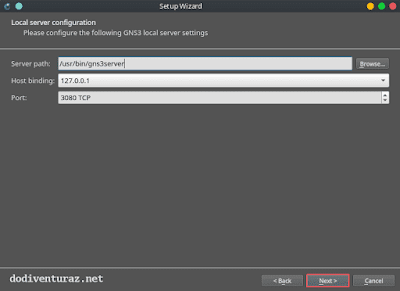
Sampai disini GNS3 sudah berhasil diinstall dan siap untuk dijalankan, berikut screenshoot contoh project yang saya buat di GNS3.

Baca juga :
- Tutorial cara install Mikrotik CHR di GNS3 dengan Virtualbox
- Tutorial cara install Mikrotik CHR di GNS3 dengan Qemu
- Tutorial cara install Cisco IOS di GNS3
Demikian tutorial kali ini, semoga bermanfaat dan terimakasih.
